Paramètres du PC mis à jour, le panneau de contrôle de l’interface utilisateur moderne conçu spécialement pour les appareils tactiles, dans Windows 8.1 comprend les paramètres de l’écran de verrouillage, SkyDrive, la synchronisation, le partage, la recherche, le compte d’utilisateur, le réseau, la réinitialisation et les paramètres de l’appareil.
Avec les paramètres par défaut, vous pouvez démarrer les paramètres du PC en cliquant sur Paramètres dans la barre d’icônes, puis en cliquant sur Modifier les paramètres du PC dans l’accesseur de paramètres. Les utilisateurs qui souhaitent ouvrir le même sans l’aide de la souris doivent appuyer sur le logo Windows et la touche I en même temps pour ouvrir l’accès aux paramètres, entrer dans l’option Modifier les paramètres du PC en appuyant six fois sur la touche fléchée vers le bas et enfin appuyer sur Bouton Entrée pour ouvrir les paramètres du PC.
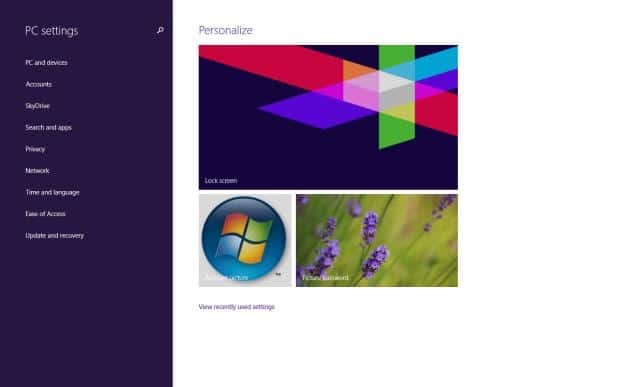
Étant donné que vous devez ouvrir les paramètres du PC pour personnaliser l’écran de verrouillage, créer de nouveaux comptes d’utilisateurs, modifier les paramètres de synchronisation et divers autres paramètres, vous pouvez créer un raccourci des paramètres du PC sur votre bureau ou même créer un raccourci clavier pour ouvrir rapidement les paramètres du PC dans Windows 8.1.
Dans ce guide, nous allons vous montrer comment créer un raccourci des paramètres du PC sur le bureau, puis créer un raccourci clavier pour ouvrir les paramètres du PC dans Windows 8.1.
Étape 1: Visite Cette page de 7 didacticiels et téléchargez le fichier PC_Settings.zip et extrayez-le sur votre bureau pour obtenir le fichier PC_Settings.exe. Double-cliquez sur l’exécutable pour ouvrir les paramètres du PC. Notez que vous pouvez cliquer avec le bouton droit sur PC_Settings, puis cliquer sur l’option Épingler à la barre des tâches pour ajouter également les paramètres du PC à la barre des tâches.
Étape 2: Pour créer un raccourci clavier pour ouvrir les paramètres du PC, vous devez d’abord créer un raccourci PC_Settings en cliquant avec le bouton droit sur l’exécutable PC_Settings, puis en cliquant sur Créer un raccourci.
Étape 3: Ensuite, cliquez avec le bouton droit sur le raccourci Paramètres du PC sur votre bureau, puis cliquez sur l’option Propriétés.
Étape 4: Dans l’onglet Raccourcis, en regard de Touche de raccourci, cochez la case, puis attribuez un raccourci clavier disponible. Par exemple, vous pouvez affecter Ctrl + Alt + P pour ouvrir les paramètres du PC.
Étape 5: Cliquez sur le bouton Appliquer. C’est tout!
Et si vous souhaitez épingler les paramètres du PC sur l’écran de démarrage de Windows 8.1, vous pouvez le faire en suivant les étapes mentionnées ci-dessous.
Étape 1: Accédez à l’écran d’accueil et commencez à saisir les paramètres du PC pour voir l’entrée des paramètres du PC dans les résultats de la recherche.
Étape 2: Cliquez avec le bouton droit sur l’entrée des paramètres du PC, puis cliquez sur Épingler pour démarrer pour épingler les paramètres du PC sur l’écran de démarrage. La vignette des paramètres PC nouvellement ajoutée apparaîtra vers le bas de l’écran de démarrage.
Vous voudrez peut-être également savoir comment personnaliser l’écran de démarrage dans Windows 8 / 8.1 et comment définir votre image comme guide d’arrière-plan de l’écran de démarrage.